Google フォームから Microsoft フォームにコンテンツを一括移行する方法
2分。 読んだ
上で公開
MSPoweruser の編集チームの維持にどのように貢献できるかについては、開示ページをお読みください。 続きを読む
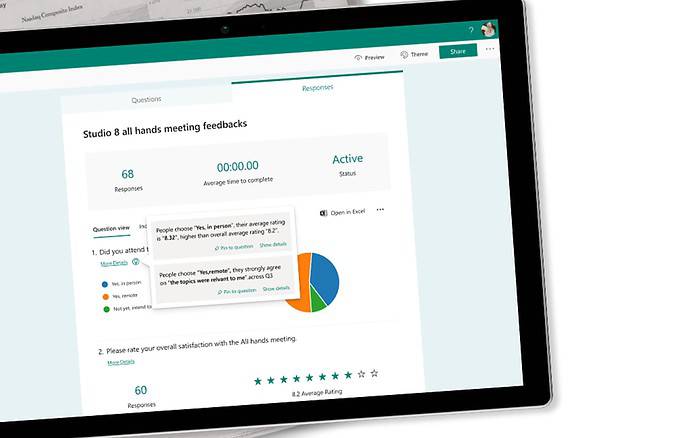
重要な動きとして、Microsoft は次のことを行いました。 発表の 管理者が移行できる新機能 Google フォームから Microsoft フォームへの一括移行。この機能は Microsoft 365 管理センターからアクセスできるようになり、ユーザー エクスペリエンスを合理化し強化するという同社の取り組みが大きく前進しました。
この新機能は、Microsoft 365 管理センター内の既存のドキュメント移行プロセスを利用し、当初は個人の Google ドライブに格納されているフォームの移行をサポートします。
移行プロセスの説明
移行プロセスは簡単でユーザーフレンドリーです。管理者は、移行を開始する前に Google フォームと回答を確認し、すべての情報が正確に転送されていることを確認することをお勧めします。
このプロセスには次の手順が含まれます。
- 移行前に Google フォームを確認してください。
- Microsoft 365 管理センターを使用して、移行対象のドライブを追加、選択、コピーします。
- 管理センターのユーザー インターフェイスを使用して、OneDrive 内の個々のフォームの宛先ストレージを指定します。
- OneDrive 内で複数の異なる保存先を指定するには、CSV ファイルをアップロードします。
- 選択したドライブでフォームの移行を開始します。
- 移行が完了したら、概要レポートを確認するか、Excel で完全なレポートをダウンロードして包括的な概要を確認してください。
移行後、ユーザーは Forms Web サイトに誘導され、「Migrated Forms from Google」というラベルが付いた 1 つのコレクション内の移行されたすべてのフォームにアクセスできます。
この機能は現在、すべての Microsoft 365 Business または Education サブスクリプション管理者が利用できます。








